将优盘制作成系统盘的完整教程(使用优盘来安装和运行操作系统的详细步骤)
在现代科技快速发展的背景下,使用优盘作为系统盘已经成为一种常见的选择。通过本文,你将会学到如何将优盘制作成系统盘,并使用它来安装和运行操作系统。无论是为了备份、修复或者简单地在不同的电脑上携带自己的个人系统,这个教程都会对你有所帮助。

1.选择合适的优盘
选择一个合适的优盘至关重要,因为它将成为你的系统盘。关键因素包括存储容量、读写速度和可靠性。
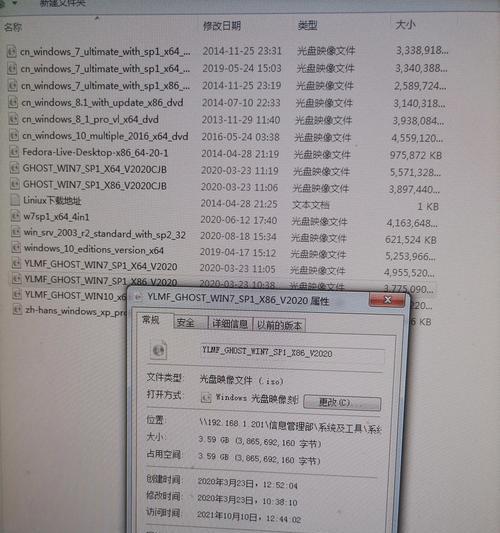
2.格式化优盘
在制作系统盘之前,首先需要格式化你的优盘,以确保它是干净的、空白的。你可以通过计算机的操作系统自带的格式化工具来完成这个步骤。
3.下载操作系统镜像文件
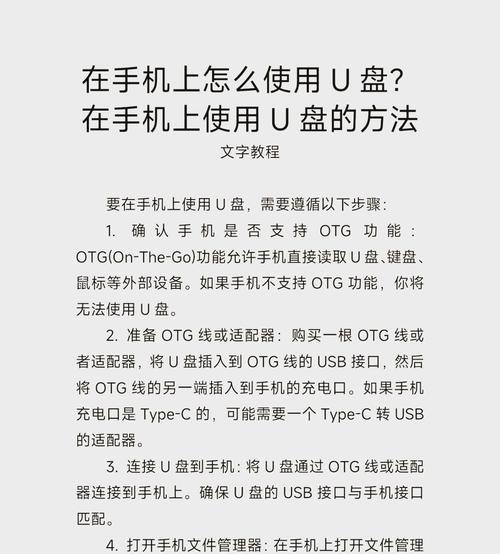
在制作系统盘之前,你需要先获得你想要安装的操作系统的镜像文件。这通常是一个ISO文件,可以从官方网站或其他可靠的来源下载。
4.获取制作系统盘的工具
为了将操作系统镜像文件写入优盘,你需要使用一个专门的制作系统盘的工具。常见的工具包括Rufus、UNetbootin等,你可以从它们的官方网站上下载并安装它们。
5.打开制作系统盘的工具
一旦你安装了制作系统盘的工具,打开它并准备进行下一步操作。
6.选择优盘和镜像文件
在制作系统盘的工具中,选择你要使用的优盘和操作系统镜像文件。确保你选择了正确的设备和文件路径。
7.设置分区和格式
根据你的需求,设置适当的分区和格式选项。一般来说,使用默认选项即可,但如果你有特殊要求,可以进行相关设置。
8.开始制作系统盘
点击“开始”或类似按钮,开始制作系统盘。这个过程可能需要一段时间,请耐心等待直到完成。
9.完成制作
当制作系统盘的工具显示制作完成时,你已经成功将优盘制作成了系统盘。
10.设置电脑启动顺序
在使用优盘作为系统盘之前,需要在电脑的BIOS设置中将启动顺序调整为首先从优盘启动。这样才能确保电脑能够从优盘中加载操作系统。
11.安装操作系统
将制作好的系统盘插入电脑,重新启动电脑。按照屏幕上的指示,选择相应的选项,安装操作系统到你的电脑上。
12.启动操作系统
安装完成后,重新启动电脑。你将会看到从优盘启动的操作系统界面,可以开始使用新的系统。
13.优盘作为可移动系统盘
一旦你将优盘制作成系统盘,你可以将它插入不同的电脑,并使用自己的个人系统进行工作或娱乐。这种可移动性使得优盘成为了一种非常实用的工具。
14.保护你的优盘
由于优盘中包含着重要的系统文件,务必保护好你的优盘免受损坏、丢失或被病毒感染。定期备份你的数据,并使用杀毒软件保护你的优盘。
15.结语
通过本文所提供的步骤和技巧,你现在已经学会如何将优盘制作成系统盘。享受使用自己的个人系统,并随时随地携带它吧!记得定期更新系统和备份重要数据,保持系统的安全和稳定。


